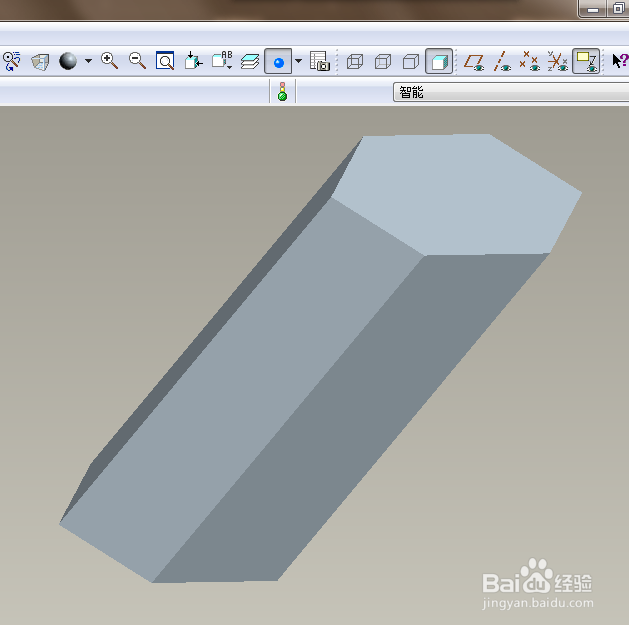1、如下所示,打开了Proe软件,新建一缺省的实体零件。
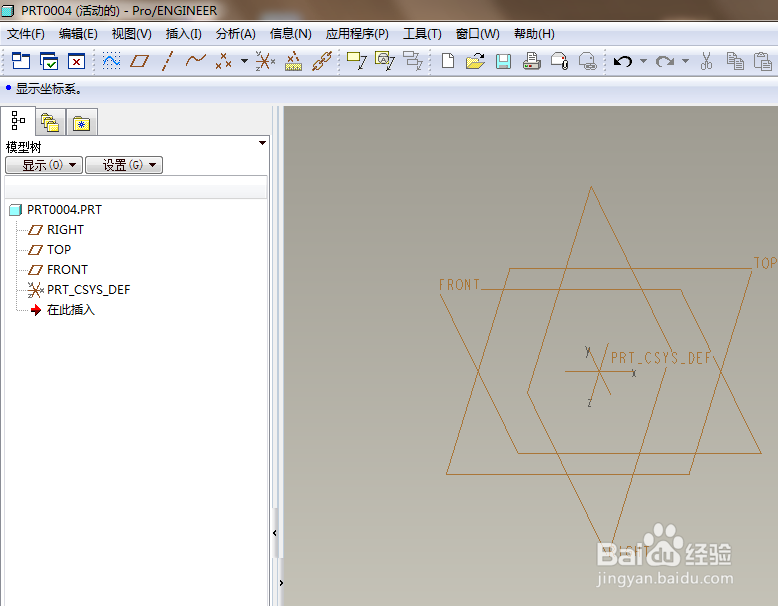
2、如下所示,执行【插入——混合——伸出项】,

3、如下所示,看软件右边的菜单管理器,选择“平行”,点击完成、
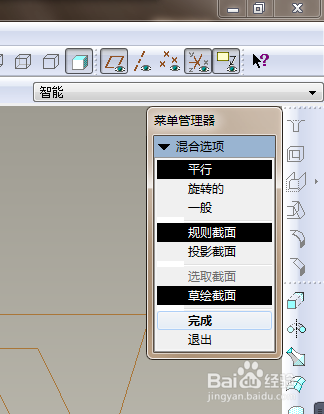
4、如下所示,点击“直的”,点击“完成”。
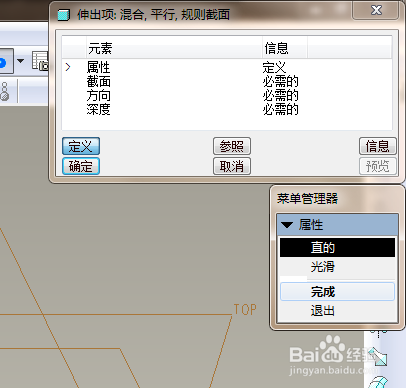
5、如下图所示,执行【front面——正向——缺省】,进入草绘环境。

6、如下所示,画一个正六边形,对边尺寸30,外接圆心与坐标原点重合,
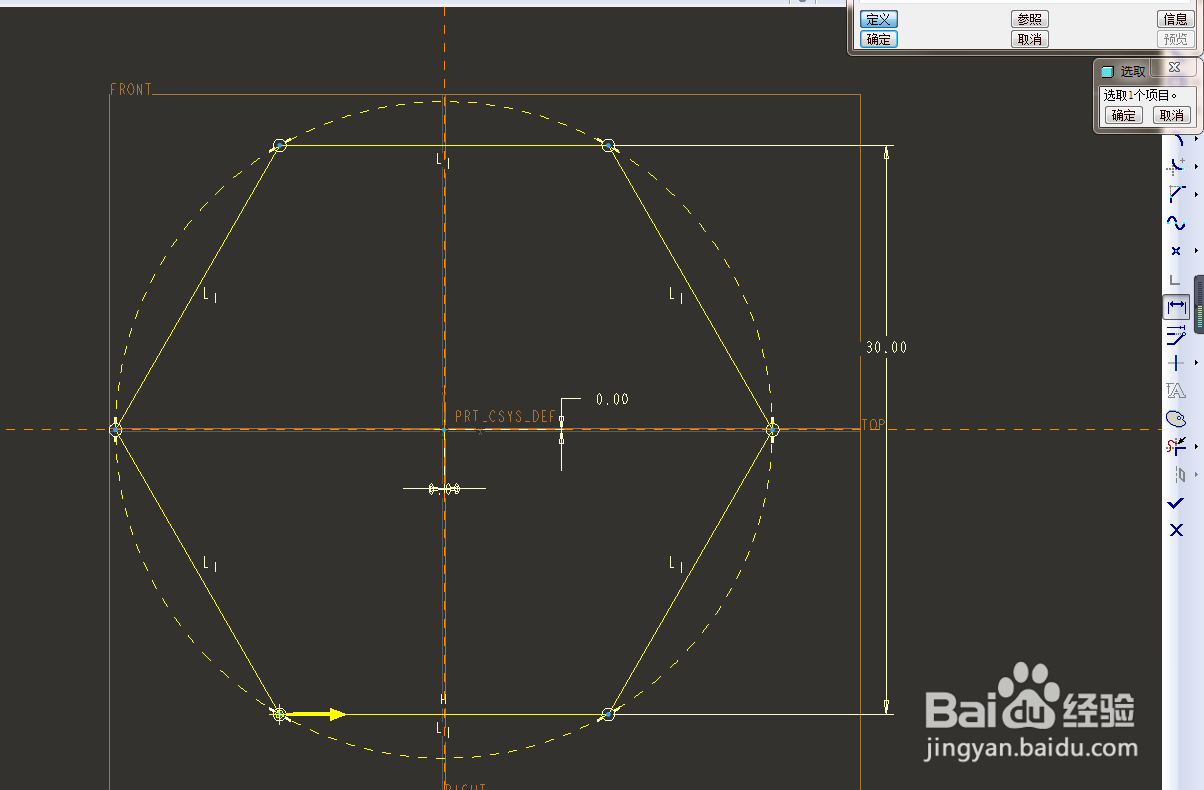
7、如下所示,在草绘工作区域的空白处单击鼠标右键,点击“切换剖面”。
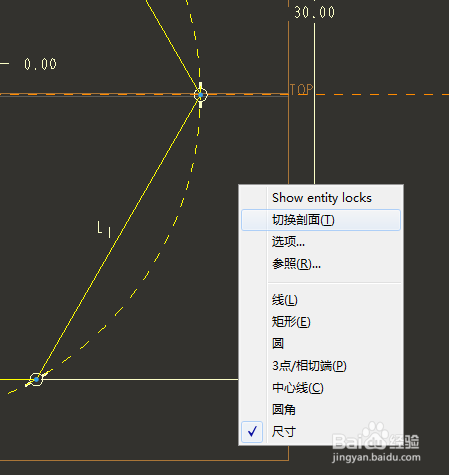
8、如下图所示,重复画一个一样的正六边形,点在横轴上,与第一个正六边形相距30,点击右边工具栏中的√,完成并退出草绘、。
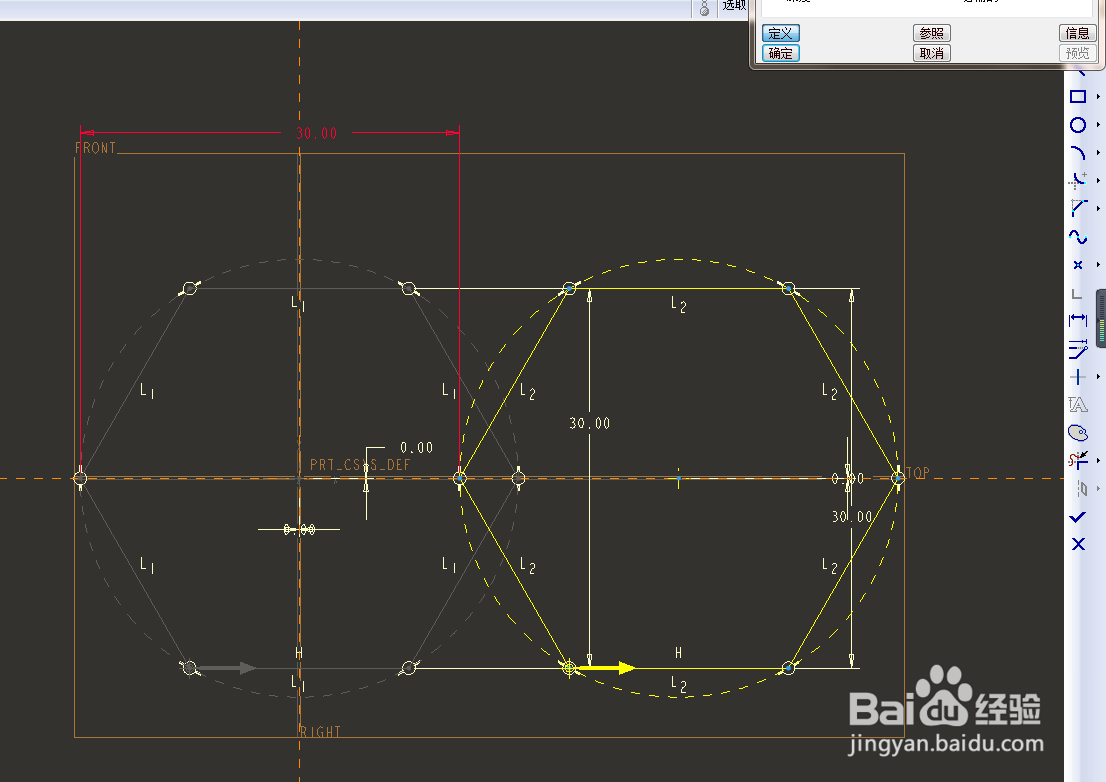
9、如下所示,设置截面2的深度为50,回车,

10、如下所示,软件右上角的对话框中点击“确定”

11、如下所示,隐藏所有的基准,、、、、、、、、、、至此,这个斜六棱柱就创建完成了。